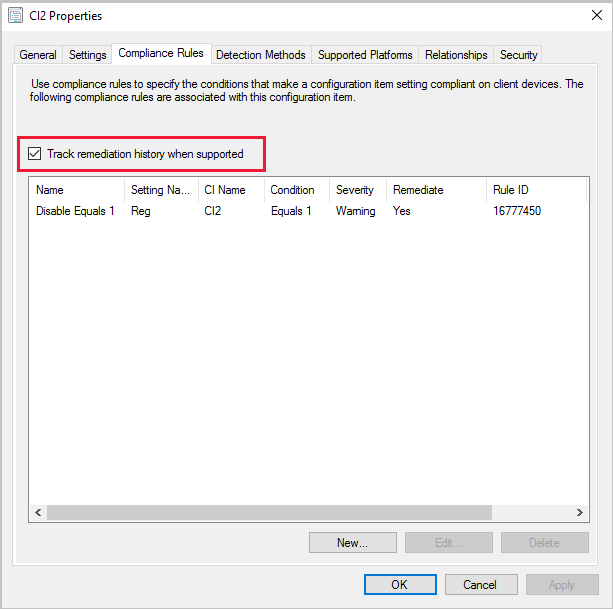Uwaga
Dostęp do tej strony wymaga autoryzacji. Może spróbować zalogować się lub zmienić katalogi.
Dostęp do tej strony wymaga autoryzacji. Możesz spróbować zmienić katalogi.
Dotyczy: programu Configuration Manager (bieżąca gałąź)
Użyj Configuration Manager niestandardowego elementu konfiguracji pulpitów i serwerów systemu Windows, aby zarządzać ustawieniami komputerów i serwerów z systemem Windows zarządzanych przez klienta Configuration Manager.
Uruchamianie kreatora
W konsoli Configuration Manager przejdź do obszaru roboczego Zasoby i zgodność, rozwiń węzeł Ustawienia zgodności i wybierz węzeł Elementy konfiguracji.
Na karcie Narzędzia główne wstążki w grupie Tworzenie wybierz pozycję Utwórz element konfiguracji.
Na stronie OgólneKreatora tworzenia elementu konfiguracji określ nazwę i opcjonalny opis elementu konfiguracji.
W obszarze Określ typ elementu konfiguracji, który chcesz utworzyć, wybierz pozycję Pulpity systemu Windows i serwery (niestandardowe).
- Jeśli chcesz podać ustawienia metody wykrywania, które sprawdzają istnienie aplikacji, wybierz pozycję Ten plik konfiguracji zawiera ustawienia aplikacji.
Aby ułatwić wyszukiwanie i filtrowanie elementów konfiguracji w konsoli Configuration Manager, wybierz pozycję Kategorie, aby utworzyć i przypisać kategorie.
Metody wykrywania
Ta procedura służy do dostarczania informacji o metodzie wykrywania dla elementu konfiguracji.
Uwaga
Te informacje mają zastosowanie tylko w przypadku wybrania pozycji Ten element konfiguracji zawiera ustawienia aplikacji na stronie Ogólne kreatora.
Metoda wykrywania w Configuration Manager zawiera reguły, które służą do wykrywania, czy aplikacja jest zainstalowana na komputerze. To wykrywanie ma miejsce, zanim klient oceni jego zgodność dla elementu konfiguracji. Aby wykryć, czy aplikacja jest zainstalowana, możesz wykryć obecność pliku Instalatora Windows dla aplikacji, użyć skryptu niestandardowego lub wybrać opcję Zawsze zakładaj, że aplikacja jest zainstalowana , aby ocenić element konfiguracji pod kątem zgodności niezależnie od tego, czy aplikacja jest zainstalowana.
Aby wykryć instalację aplikacji przy użyciu pliku Instalatora Windows
Na stronie Metody wykrywaniaKreatora tworzenia elementu konfiguracji wybierz opcję Użyj wykrywania instalatora Windows.
Wybierz pozycję Otwórz, przejdź do pliku Instalator Windows (.msi), który chcesz wykryć, a następnie wybierz pozycję Otwórz.
Pole Wersja jest wypełniane automatycznie numerem wersji pliku Instalatora Windows. Jeśli wyświetlana wartość jest niepoprawna, wprowadź tutaj nowy numer wersji.
Jeśli chcesz wykryć każdy profil użytkownika na komputerze, wybierz pozycję Ta aplikacja jest zainstalowana dla co najmniej jednego użytkownika.
Aby wykryć określoną aplikację i typ wdrożenia
Na stronie Metody wykrywaniaKreatora tworzenia elementu konfiguracji wybierz pozycję Wykryj określoną aplikację i typ wdrożenia. Zaznacz pozycję Wybierz.
W oknie dialogowym Określanie aplikacji wybierz aplikację i skojarzony typ wdrożenia, który chcesz wykryć.
Aby wykryć instalację aplikacji przy użyciu skryptu niestandardowego
Gdy skrypt Windows PowerShell jest uruchamiany jako metoda wykrywania, klient Configuration Manager wywołuje program PowerShell z parametrem -NoProfile . Ta opcja uruchamia program PowerShell bez profilów. Profil programu PowerShell to skrypt uruchamiany po uruchomieniu programu PowerShell.
Na stronie Metody wykrywaniaKreatora tworzenia elementu konfiguracji wybierz opcję Użyj skryptu niestandardowego do wykrywania tej aplikacji.
Na liście wybierz język skryptu. Wybierz spośród następujących formatów:
VBScript
JScript
PowerShell
Wybierz pozycję Otwórz, przejdź do skryptu, którego chcesz użyć, a następnie wybierz pozycję Otwórz.
Ważna
W przypadku korzystania z podpisanego skryptu programu PowerShell upewnij się, że wybrano pozycję Otwórz. Nie można użyć kopiowania i wklejania dla podpisanego skryptu.
Określanie obsługiwanych platform
Na stronie Obsługiwane platformyKreatora tworzenia elementu konfiguracji wybierz wersje systemu Windows, w których element konfiguracji ma zostać oceniony pod kątem zgodności, lub wybierz pozycję Wybierz wszystko.
Możesz również ręcznie określić wersję systemu Windows. Wybierz pozycję Dodaj i określ każdą część numeru kompilacji systemu Windows.
Uwaga
Podczas określania Windows Server 2016 wybór All Windows Server 2016 and higher 64-bit) opcji obejmuje również Windows Server 2019 r. Aby określić tylko Windows Server 2016, użyj opcji Ręczne określanie wersji systemu Windows.
Konfigurowanie ustawień
Ta procedura służy do konfigurowania ustawień w elemencie konfiguracji.
Ustawienia reprezentują warunki biznesowe lub techniczne używane do oceny zgodności na urządzeniach klienckich. Możesz skonfigurować nowe ustawienie lub przejść do istniejącego ustawienia na komputerze odniesienia.
Na stronie UstawieniaKreatora tworzenia elementu konfiguracji wybierz pozycję Nowy.
Na karcie Ogólne okna dialogowego Tworzenie ustawienia podaj następujące informacje:
Nazwa: wprowadź unikatową nazwę ustawienia. Można użyć maksymalnie 256 znaków.
Opis: wprowadź opis ustawienia. Można użyć maksymalnie 256 znaków.
Typ ustawienia: na liście wybierz i skonfiguruj jeden z następujących typów ustawień do użycia dla tego ustawienia:
Typ danych: wybierz format, w którym warunek zwraca dane przed ich użyciem do oceny ustawienia. Lista Typ danych nie jest wyświetlana dla wszystkich typów ustawień.
Porada
Typ danych zmiennoprzecinkowych obsługuje tylko trzy cyfry po przecinku dziesiętnym.
Skonfiguruj dodatkowe szczegóły dotyczące tego ustawienia na liście Typ ustawienia . Elementy, które można skonfigurować, różnią się w zależności od wybranego typu ustawienia.
Wybierz przycisk OK , aby zapisać ustawienie i zamknąć okno dialogowe Tworzenie ustawienia.
Zapytanie usługi Active Directory
Prefiks LDAP: określ prawidłowy prefiks zapytania Active Directory Domain Services w celu oceny zgodności na komputerach klienckich. Aby tworzyć wyszukiwanie w wykazie globalnym, użyj polecenia
LDAP://lubGC://.Nazwa wyróżniająca ( DN): określ nazwę wyróżniającą obiektu Active Directory Domain Services, który jest oceniany pod kątem zgodności na komputerach klienckich.
Filtr wyszukiwania: określ opcjonalny filtr LDAP, aby uściślić wyniki zapytania Active Directory Domain Services w celu oceny zgodności na komputerach klienckich. Aby zwrócić wszystkie wyniki zapytania, wprowadź wartość
(objectclass=*).Zakres wyszukiwania: określ zakres wyszukiwania w Active Directory Domain Services
Podstawa: wykonuje zapytania tylko do określonego obiektu
Jeden poziom: ta opcja nie jest używana w tej wersji Configuration Manager
Poddrzewo: wykonuje zapytanie o określony obiekt i jego kompletne poddrzewo w katalogu
Właściwość: określ właściwość obiektu Active Directory Domain Services używanego do oceny zgodności na komputerach klienckich.
Jeśli na przykład chcesz wykonać zapytanie względem właściwości usługi Active Directory, która przechowuje liczbę niepoprawnych wprowadzania hasła przez użytkownika, wprowadź
badPwdCountw tym polu.Zapytanie: wyświetla zapytanie skonstruowane na podstawie wpisów w prefiksie LDAP, nazwa wyróżniająca (DN),filtr wyszukiwania (jeśli jest określony) i właściwość.
Montaż
Zestaw to fragment kodu, który można udostępniać między aplikacjami. Zestawy mogą mieć rozszerzenie nazwy pliku .dll lub .exe. Globalna pamięć podręczna zestawów jest folderem %SystemRoot%\Assembly na komputerach klienckich. Ta pamięć podręczna jest miejscem, w którym system Windows przechowuje wszystkie zestawy udostępnione.
- Nazwa zestawu: Określa nazwę obiektu zestawu, którego chcesz wyszukać. Nazwa nie może być taka sama jak inne obiekty zestawu tego samego typu. Najpierw zarejestruj go w globalnej pamięci podręcznej zestawów. Nazwa zestawu może mieć długość do 256 znaków.
System plików
Typ: Na liście wybierz, czy chcesz wyszukać plik , czy folder.
Ścieżka: określ ścieżkę określonego pliku lub folderu na komputerach klienckich. W ścieżce można określić zmienne środowiskowe systemu i zmienną
%USERPROFILE%środowiskową.Typ ustawienia System plików nie obsługuje określania ścieżki UNC do udziału sieciowego w polu Ścieżka .
Jeśli używasz zmiennej środowiskowej
%USERPROFILE%w polach Ścieżka lub Nazwa pliku lub folderu, klient Configuration Manager wyszukuje wszystkie profile użytkowników na komputerze klienckim. To zachowanie może spowodować znalezienie wielu wystąpień pliku lub folderu.Jeśli ustawienia zgodności nie mają dostępu do określonej ścieżki, generowany jest błąd odnajdywania. Ponadto jeśli wyszukiwany plik jest obecnie używany, generowany jest błąd odnajdywania.
Porada
Wybierz pozycję Przeglądaj , aby skonfigurować ustawienie z wartości na komputerze odniesienia.
Nazwa pliku lub folderu: określ nazwę obiektu pliku lub folderu do wyszukania. Zmienne środowiskowe systemu i zmienną środowiskową
%USERPROFILE%można określić w nazwie pliku lub folderu. Możesz również użyć symboli wieloznacznych*i?nazwy pliku.- Jeśli określisz nazwę pliku lub folderu i użyjesz symboli wieloznacznych, ta kombinacja może wygenerować dużą liczbę wyników. Może to również spowodować wysokie użycie zasobów na komputerze klienckim i duży ruch sieciowy podczas raportowania wyników do Configuration Manager.
Dołącz podfoldery: wyszukaj również wszystkie podfoldery w określonej ścieżce.
Ten plik lub folder jest skojarzony z aplikacją 64-bitową: jeśli jest włączona, wyszukaj tylko 64-bitowe lokalizacje plików, takie jak
%ProgramFiles%na komputerach 64-bitowych. Jeśli ta opcja nie jest włączona, wyszukaj zarówno lokalizacje 64-bitowe, jak i 32-bitowe, takie jak%ProgramFiles(x86)%.- Jeśli ten sam plik lub folder istnieje zarówno w 64-bitowych, jak i 32-bitowych lokalizacjach plików systemowych na tym samym komputerze 64-bitowym, warunek globalny odnalazł wiele plików.
Metabaza usług IIS
Ścieżka metabazy: określ prawidłową ścieżkę do metabazy usług Internet Information Services (IIS). Na przykład
/LM/W3SVC/.Identyfikator właściwości: określ właściwość liczbową ustawienia metabazy usług IIS.
Klucz rejestru
Hive: wybierz gałąź rejestru, którą chcesz wyszukać
- Wybierz pozycję Przeglądaj , aby skonfigurować ustawienie z wartości na komputerze odniesienia. Aby przejść do klucza rejestru na komputerze zdalnym, włącz usługę rejestru zdalnego na komputerze zdalnym.
Klucz: określ nazwę klucza rejestru, którego chcesz wyszukać. Użyj formatu
key\subkey.Ten klucz rejestru jest skojarzony z aplikacją 64-bitową: wyszukaj 64-bitowe klucze rejestru oprócz 32-bitowych kluczy rejestru na klientach z 64-bitową wersją systemu Windows.
- Jeśli ten sam klucz rejestru istnieje zarówno w 64-bitowych, jak i 32-bitowych lokalizacjach rejestru na tym samym komputerze 64-bitowym, oba klucze rejestru są odnajdywane przez warunek globalny.
Wartość rejestru
Hive: wybierz gałąź rejestru do wyszukania.
- Wybierz pozycję Przeglądaj , aby skonfigurować ustawienie z wartości na komputerze odniesienia. Aby przejść do wartości rejestru na komputerze zdalnym, włącz usługę rejestru zdalnego na komputerze zdalnym. Do uzyskania dostępu do komputera zdalnego potrzebne są również uprawnienia administratora.
Klucz: określ nazwę klucza rejestru do wyszukania. Użyj formatu
key\subkey.Wartość: określ wartość, która musi być zawarta w określonym kluczu rejestru.
Ten klucz rejestru jest skojarzony z aplikacją 64-bitową: wyszukaj 64-bitowe klucze rejestru oprócz 32-bitowych kluczy rejestru na klientach z 64-bitową wersją systemu Windows.
- Jeśli ten sam klucz rejestru istnieje zarówno w 64-bitowych, jak i 32-bitowych lokalizacjach rejestru na tym samym komputerze 64-bitowym, oba klucze rejestru są odnajdywane przez warunek globalny.
Skrypt
Wartość zwracana przez skrypt służy do oceny zgodności warunku globalnego. Na przykład w przypadku korzystania z języka VBScript można użyć polecenia WScript.Echo Result , aby zwrócić wartość zmiennej Result do warunku globalnego. Jeśli używasz Windows PowerShell jako skryptu odnajdywania lub korygowania, klient Configuration Manager wywołuje program PowerShell z parametrem -NoProfile . Ta opcja uruchamia program PowerShell bez profilów. Profil programu PowerShell to skrypt uruchamiany po uruchomieniu programu PowerShell.
Skrypt odnajdywania: wybierz pozycję Dodaj skrypt i wprowadź lub przejdź do skryptu. Ten skrypt służy do znajdowania wartości. Możesz użyć skryptów Windows PowerShell, VBScript lub Microsoft JScript.
Skrypt korygowania (opcjonalnie): wybierz pozycję Dodaj skrypt i wprowadź lub przejdź do skryptu. Ten skrypt służy do korygowania niezgodnych wartości ustawień. Możesz użyć skryptów Windows PowerShell, VBScript lub Microsoft JScript.
Ważna
- Aby prawidłowo zgłosić błąd korygowania, skrypty muszą zgłaszać wyjątki, a nie kod zakończenia niezerowy.
Uruchamianie skryptów przy użyciu poświadczeń zalogowanego użytkownika: jeśli włączysz tę opcję, skrypt zostanie uruchomiony na komputerach klienckich korzystających z poświadczeń zalogowanego użytkownika.
Ważna
- W przypadku korzystania z podpisanego skryptu programu PowerShell upewnij się, że wybrano pozycję Otwórz. Nie można użyć kopiowania i wklejania dla podpisanego skryptu.
- Począwszy od 2207 r., podczas konfigurowania ustawień zgodności można zdefiniować limit czasu wykonywania skryptu (w sekundach).
Zapytanie SQL
SQL Server wystąpieniu: określ, czy zapytanie SQL ma być uruchamiane w wystąpieniu domyślnym, we wszystkich wystąpieniach, czy w określonej nazwie wystąpienia bazy danych. Nazwa wystąpienia musi odwoływać się do lokalnego wystąpienia SQL Server. Aby odwołać się do SQL Server zawsze włączonego wystąpienia klastra trybu failover lub grupy dostępności, użyj ustawienia skryptu.
Baza danych: określ nazwę bazy danych microsoft SQL Server, dla której chcesz uruchomić zapytanie SQL.
Kolumna: określ nazwę kolumny zwróconą przez instrukcję Języka Transact-SQL, która służy do oceny zgodności warunku globalnego.
Instrukcja języka Transact-SQL: określ pełne zapytanie SQL, którego chcesz użyć dla warunku globalnego. Aby użyć istniejącego zapytania SQL, wybierz pozycję Otwórz.
Ważna
Ustawienia zapytań SQL nie obsługują żadnych poleceń SQL, które modyfikują bazę danych. Można używać tylko poleceń SQL, które odczytują informacje z bazy danych.
Zapytanie WQL
Przestrzeń nazw: określ przestrzeń nazw usługi WMI, która jest oceniana pod kątem zgodności na komputerach klienckich. Wartość domyślna to
root\cimv2.Klasa: określ docelową klasę WMI w powyższej przestrzeni nazw.
Właściwość: określ docelową właściwość WMI w powyższej klasie.
Klauzula WHERE zapytania WQL: określ klauzulę kwalifikacyjną w celu zmniejszenia wyników. Na przykład aby wykonać zapytanie tylko do usługi DHCP w klasie Win32_Service, klauzulą WHERE może być
Name = 'DHCP' and StartMode = 'Auto'.
Zapytanie XPath
Ścieżka: określ ścieżkę pliku .xml na komputerach klienckich, który jest używany do oceny zgodności. Configuration Manager obsługuje użycie wszystkich zmiennych środowiskowych systemu Windows i zmiennej
%USERPROFILE%użytkownika w nazwie ścieżki.Nazwa pliku XML: określ nazwę pliku zawierającą zapytanie XML w powyższej ścieżce.
Dołącz podfoldery: włącz tę opcję, aby wyszukać podfoldery w określonej ścieżce.
Ten plik jest skojarzony z aplikacją 64-bitową: wyszukaj 64-bitową lokalizację
%Windir%\System32plików systemowych oprócz 32-bitowej lokalizacji%Windir%\Syswow64plików systemowych na klientach Configuration Manager z 64-bitową wersją systemu Windows.Zapytanie XPath: określ prawidłowe pełne zapytanie języka ścieżki XML (XPath).
Przestrzenie nazw: zidentyfikuj przestrzenie nazw i prefiksy, które mają być używane podczas zapytania XPath.
Jeśli spróbujesz odnaleźć zaszyfrowany plik .xml, ustawienia zgodności odszukają plik, ale zapytanie XPath nie daje żadnych wyników. Klient Configuration Manager nie generuje błędu.
Jeśli zapytanie XPath jest nieprawidłowe, ustawienie jest oceniane jako niezgodne na komputerach klienckich.
Konfigurowanie reguł zgodności
Reguły zgodności określają warunki definiujące zgodność elementu konfiguracji. Aby można było ocenić ustawienie pod kątem zgodności, musi ono mieć co najmniej jedną regułę zgodności. Ustawienia usługi WMI, rejestru i skryptu umożliwiają korygowanie wartości, które okazały się niezgodne. Możesz utworzyć nowe reguły lub przejść do istniejącego ustawienia w dowolnym elemencie konfiguracji, aby wybrać w nim reguły.
Aby utworzyć regułę zgodności
Na stronie Reguły zgodnościKreatora tworzenia elementu konfiguracji wybierz pozycję Nowy.
W oknie dialogowym Tworzenie reguły podaj następujące informacje:
Nazwa: wprowadź nazwę reguły zgodności.
Opis: wprowadź opis reguły zgodności.
Wybrane ustawienie: wybierz pozycję Przeglądaj , aby otworzyć okno dialogowe Wybieranie ustawienia . Wybierz ustawienie, dla których chcesz zdefiniować regułę, lub wybierz pozycję Nowe ustawienie. Po zakończeniu wybierz pozycję Wybierz.
Porada
Aby wyświetlić informacje o aktualnie wybranym ustawieniu, wybierz pozycję Właściwości.
Typ reguły: wybierz typ reguły zgodności, którego chcesz użyć:
Wartość: utwórz regułę, która porównuje wartość zwracaną przez element konfiguracji z określoną wartością. Aby uzyskać więcej informacji na temat dodatkowych ustawień, zobacz Reguły wartości.
Egzystencjalne: utwórz regułę, która ocenia ustawienie w zależności od tego, czy istnieje ono na urządzeniu klienckim, czy od liczby odnalezionych elementów. Aby uzyskać więcej informacji na temat dodatkowych ustawień, zobacz Egzystencjalne reguły.
Wybierz przycisk OK , aby zamknąć okno dialogowe Tworzenie reguły .
Reguły wartości
Właściwość: właściwość obiektu do sprawdzenia zależy od wybranego ustawienia. Dostępne właściwości różnią się w zależności od typu ustawienia.
Ustawienie musi być zgodne z następującymi...: Dostępne reguły lub uprawnienia różnią się w zależności od typu ustawienia.
Koryguj niezgodne reguły, gdy są obsługiwane: wybierz tę opcję, aby Configuration Manager automatycznie korygować niezgodne reguły. Configuration Manager obsługuje tę akcję z następującymi typami reguł:
Wartość rejestru: jeśli jest niezgodna, klient ustawia wartość rejestru. Jeśli nie istnieje, klient tworzy wartość.
Skrypt: Klient używa skryptu korygowania określonego z ustawieniem.
Zapytanie WQL
Ważna
- Aby prawidłowo zgłosić błąd korygowania, skrypty muszą zgłaszać wyjątki, a nie kod zakończenia niezerowy.
- Niezgodne reguły można korygować tylko wtedy, gdy operator reguły ma ustawioną wartość Równa.
Zgłoś niezgodność, jeśli to wystąpienie ustawienia nie zostanie znalezione: jeśli to ustawienie nie zostanie znalezione na komputerach klienckich, włącz tę opcję, aby element konfiguracji zgłaszał niezgodność.
Ważność niezgodności raportów: określ poziom ważności zgłaszany w raportach Configuration Manager w przypadku niepowodzenia tej reguły zgodności. Dostępne są następujące poziomy ważności:
- Brak
- Informacja
- Ostrzeżenie
- krytyczna
- Krytyczne w przypadku zdarzenia: komputery, które nie spełniają tej reguły zgodności, zgłaszają ważność błędu Krytyczne. Ten poziom ważności jest również rejestrowany jako zdarzenie systemu Windows w dzienniku zdarzeń aplikacji.
Reguły egzystencjalne
Uwaga
Wyświetlane opcje mogą się różnić w zależności od typu ustawienia, dla której konfigurujesz regułę.
Ustawienie musi istnieć na urządzeniach klienckich
Ustawienie nie może istnieć na urządzeniach klienckich
To ustawienie występuje następującą liczbę razy:
Ważność niezgodności raportów: określ poziom ważności zgłaszany w raportach Configuration Manager w przypadku niepowodzenia tej reguły zgodności. Dostępne są następujące poziomy ważności:
- Brak
- Informacja
- Ostrzeżenie
- krytyczna
- Krytyczne w przypadku zdarzenia: komputery, które nie spełniają tej reguły zgodności, zgłaszają ważność błędu Krytyczne. Ten poziom ważności jest również rejestrowany jako zdarzenie systemu Windows w dzienniku zdarzeń aplikacji.
Śledzenie korygowania elementów konfiguracji
(Wprowadzony w wersji 2002)
Począwszy od Configuration Manager wersji 2002, możesz śledzić historię korygowania, gdy jest obsługiwana w regułach zgodności elementu konfiguracji. Po włączeniu tej opcji wszelkie korygowanie na kliencie elementu konfiguracji generuje komunikat o stanie. Historia jest przechowywana w bazie danych Configuration Manager.
Twórz raporty niestandardowe, aby wyświetlić historię korygowania przy użyciu widoku publicznego v_CIRemediationHistory. Kolumna RemediationDate to godzina, w czasie UTC klient uruchomił korygowanie. Element ResourceID identyfikuje urządzenie. Tworzenie raportów niestandardowych przy użyciu widoku v_CIRemediationHistory ułatwia:
- Identyfikowanie możliwych problemów ze skryptami korygowania
- Znajdź trendy w korygowaniu, takie jak klient, który jest stale niezgodny w każdym cyklu oceny.
Włącz opcję Śledź historię korygowania, gdy jest obsługiwana
- W przypadku nowych elementów konfiguracji dodaj opcję Śledź historię korygowania, gdy jest obsługiwana , na karcie Reguły zgodności podczas tworzenia nowego ustawienia na stronie Ustawienia kreatora.
- W przypadku istniejących elementów konfiguracji dodaj opcję Śledź historię korygowania, gdy jest obsługiwana , na karcie Reguły zgodności we właściwościach elementu konfiguracji.